排查 Microsoft Entra 身份验证 VPN 客户端的问题
本文帮助你排查 VPN 客户端在使用点到站点 VPN 和 Microsoft Entra 身份验证连接到虚拟网络时出现的问题。
查看状态日志
查看状态日志中的错误消息。
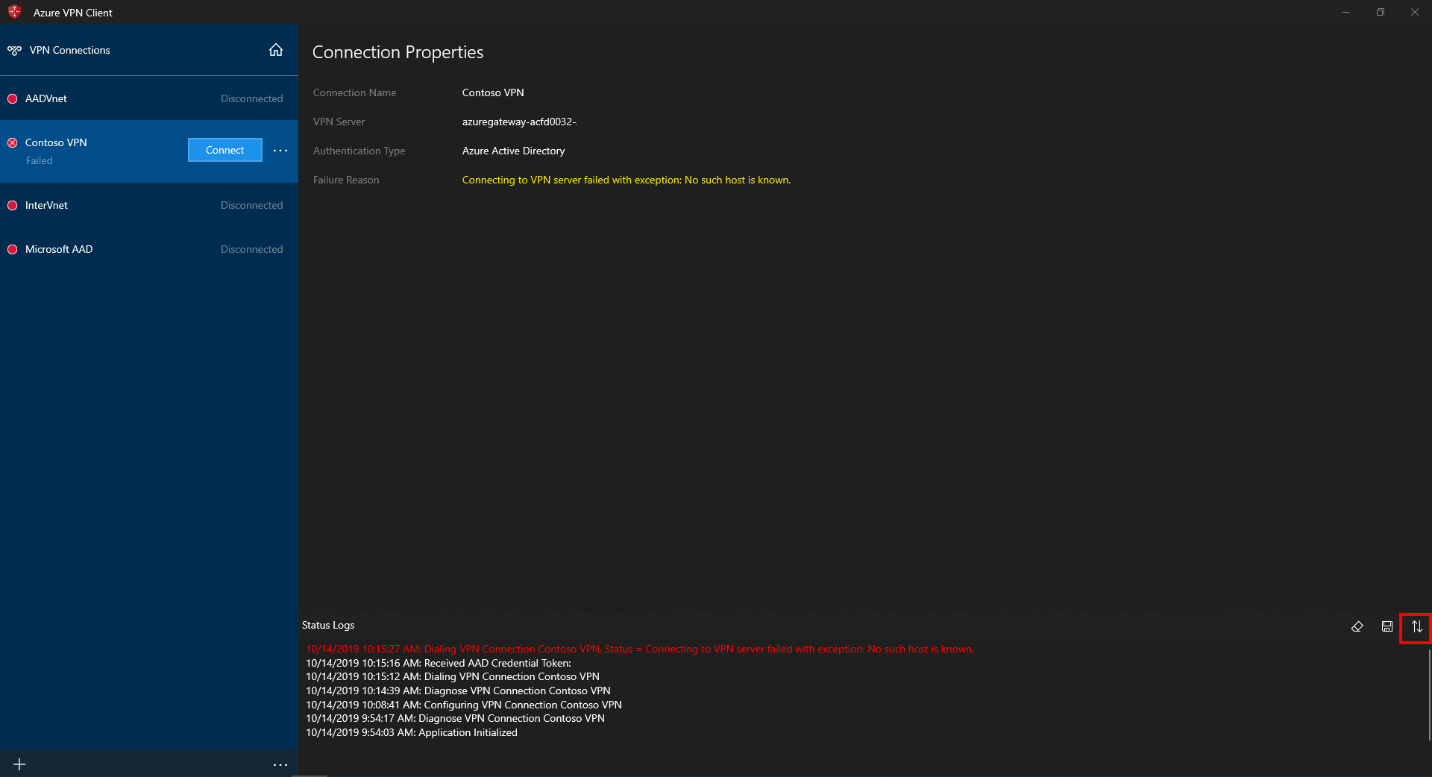
- 单击客户端窗口右下角的箭头图标以显示“状态日志”。
- 在日志中检查可能指示出现了问题的错误。
- 错误消息以红色字体显示。
清除登录信息
清除登录信息。
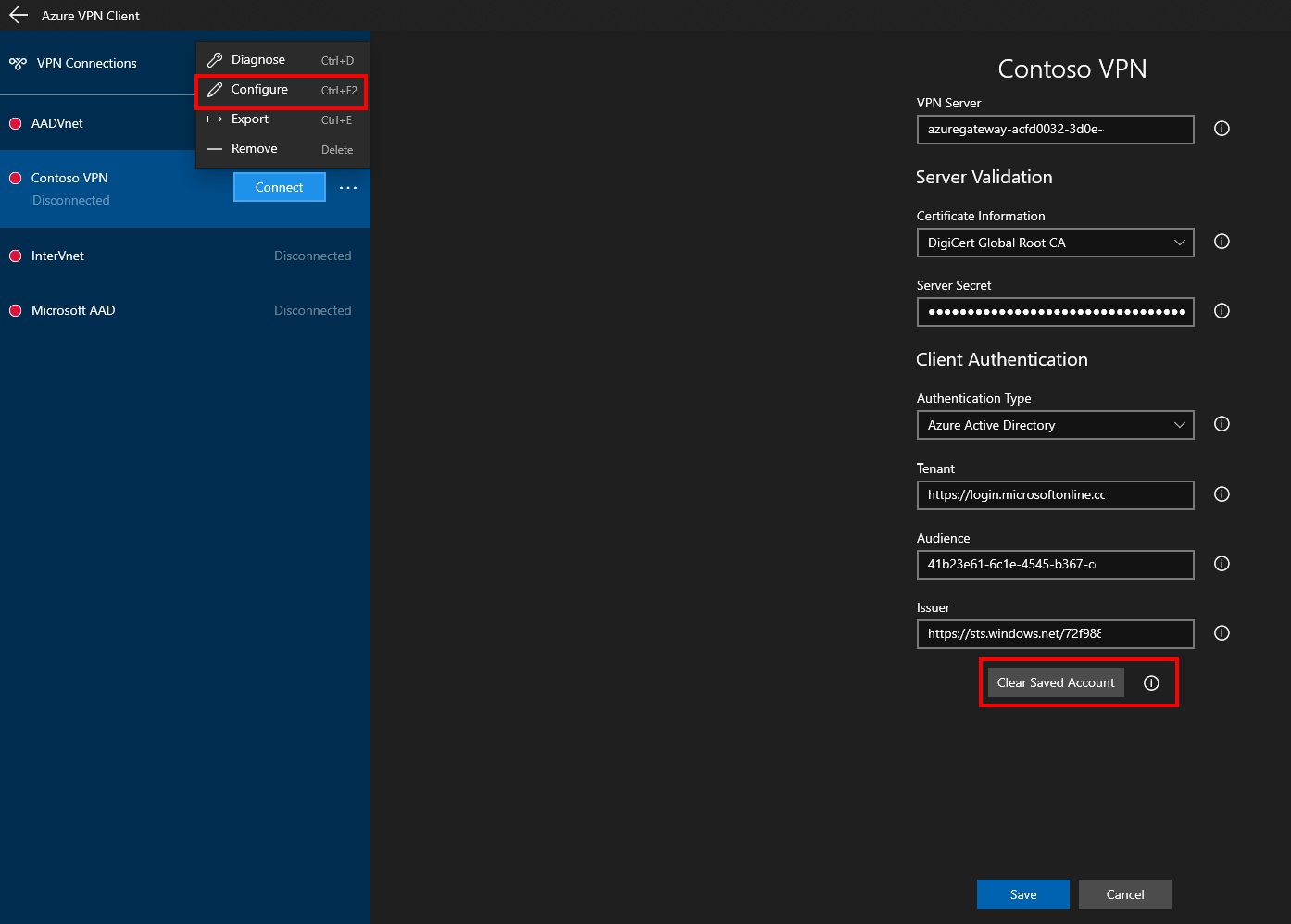
- 选择 要排查问题的配置文件旁边的“...”。 选择“配置”->“清除保存的帐户”。
- 选择“保存”。
- 尝试连接。
- 如果连接仍然失败,请转到下一部分。
运行诊断
在 VPN 客户端上运行诊断。
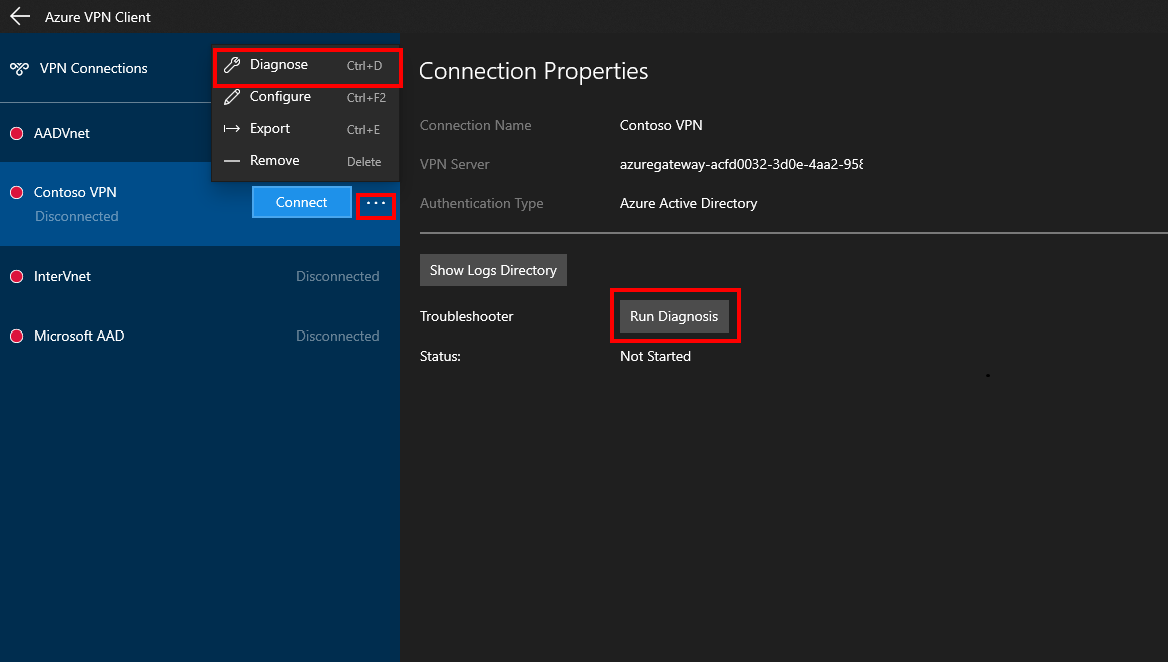
单击要对其运行诊断的配置文件旁边的“...”。 选择“诊断”->“运行诊断”。
客户端将运行一系列测试并显示测试结果
- Internet 访问 – 检查客户端是否已建立 Internet 连接
- 客户端凭据 – 检查 Microsoft Entra 身份验证终结点是否可访问
- 服务器可解析 – 连接 DNS 服务器,解析配置的 VPN 服务器的 IP 地址
- 服务器可访问 – 检查 VPN 服务器是否做出响应
如果上述任何测试失败,请联系网络管理员来解决问题。
下一部分介绍如何按需收集日志。
收集客户端日志文件
收集 VPN 客户端日志文件。 可以通过所选的方法将日志文件发送给支持人员/管理员。 例如,通过电子邮件发送。
单击 要对其运行诊断的配置文件旁边的“...”。 选择“诊断”->“显示日志目录”。
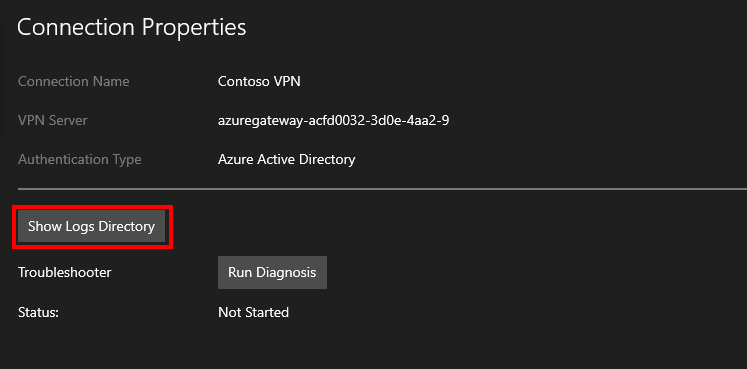
Windows 资源管理器中会打开包含日志文件的文件夹。
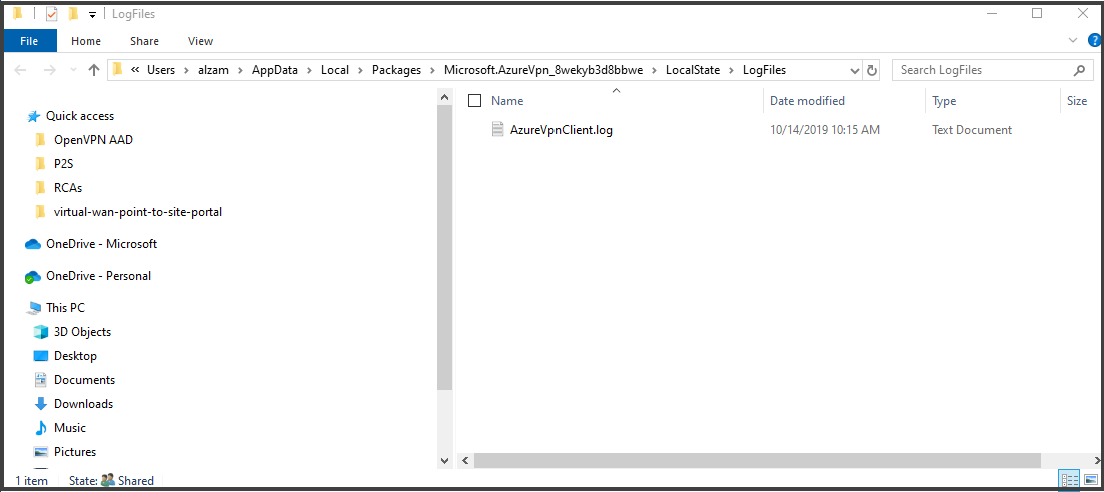
后续步骤
有关详细信息,请参阅为使用 Microsoft Entra 身份验证的 P2S 开放 VPN 连接创建 Microsoft Entra 租户。